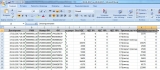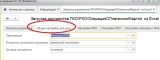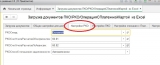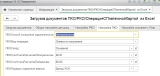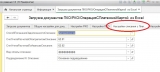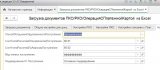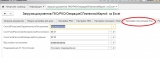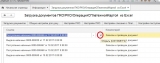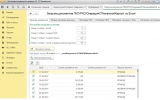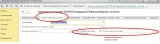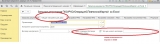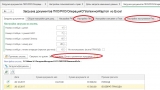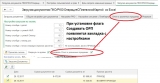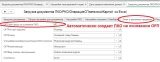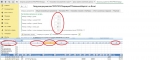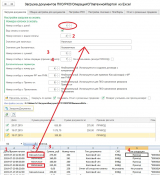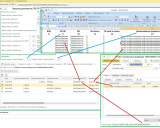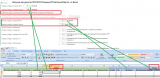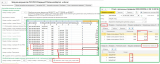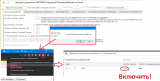Столкнулся с проблемой, когда ККМ и 1С:БП 3 оказались разрозненными, а набивать ПКО,РКО,эквайринговые операции (выручку по чекам за день), приходящему бухгалтеру, достаточно проблематично. Все решилось благодаря сайту ОФД, с которого можно выгрузить в Эксель данные о чеках за период. Осталось только написать обработку!
Как работает? Жмем кнопку "Прочитать эксель с ПКО", по указанном номеру колонки читаем из Эксель дату документа, сумму документа и ПризнакРасчета.
В получившемся списке отмечаем нужные строки с суммами и жмем "Загрузить документы "
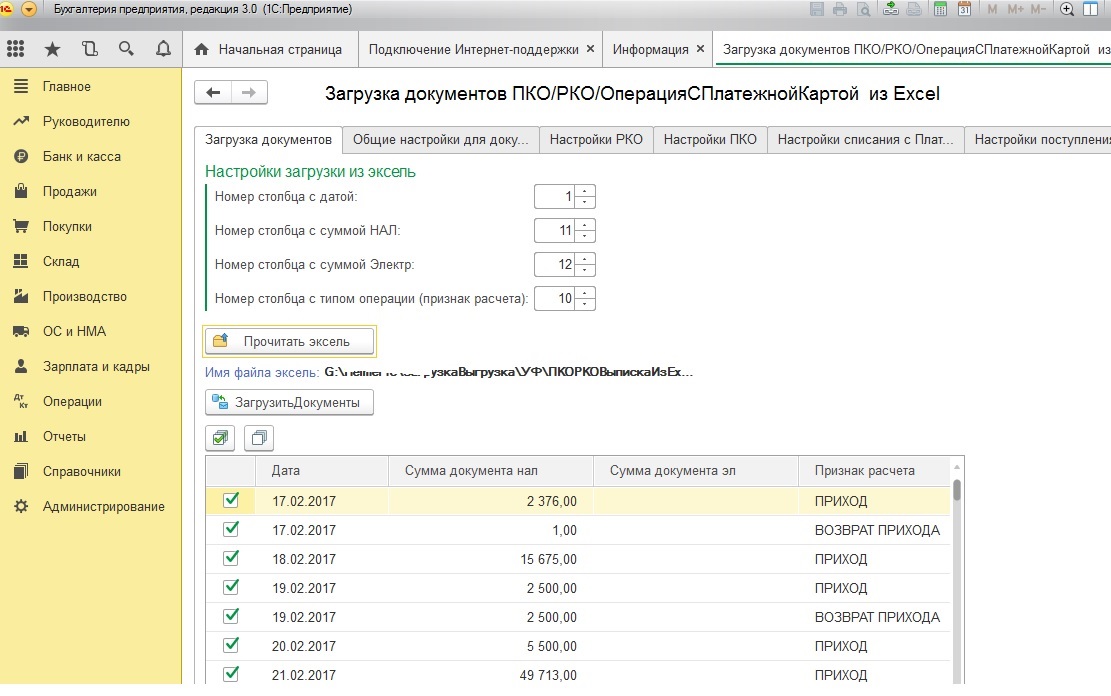
Независимо от того установлен у вас Excel или нет — данные из файла xlsx будут прочитаны. Есть кнопка "Прицеливание", облегчает настройку колонок.
На поступление наличных (признак расчета=Приход, сумма денег в колонке Наличные) получаем в 1с документ ПриходныйКассовыйОрдер на указанную в Excel-е дату
На поступление электронных (признак расчета=Приход, сумма денег в колонке Электронные) получаем в 1с документ ОплатаПлатежнойКартой на указанную в Excel-е дату с видом Операции= ОплатаПокупателя;
На возврат электронных (признак расчета=Возврат, сумма денег в колонке Электронные) получаем в 1с документ ОплатаПлатежнойКартой на указанную в Excel-е дату с видом Операции= ВозвратПокупателю;
На возврат наличных (признак расчета=Возврат, сумма денег в колонке Наличные) получаем в 1с документ РасходныйКассовыйОрдер на указанную в Excel-е дату
Если в Excel нет колонки с содержимым "Приход","Возврат"; Обработка загрузит суммы с видом операции "Приход" соответственно в документы ПКО и ОперацииСПлатежнойКартой.
Обработка прошла аудит и работает в 1c:Фреш
Поддерживается Web и тонкий клиент
Если необходимо можно создать документ Отчет о розничных продажах и автоматическое создание на его основании ПКО. а так же автоматически создавать договоры с покупателем на основании даты чека+номер чека к контрагенту указанному в настройках к отчету
При создании документа Отчета о розничных продажах добавлена возможность создавать Номенклатуру и комментарий. Для этого специально заведены номера колонок в описании EXCEL. Если номенклатура не найдена в справочнике — она будет создана.
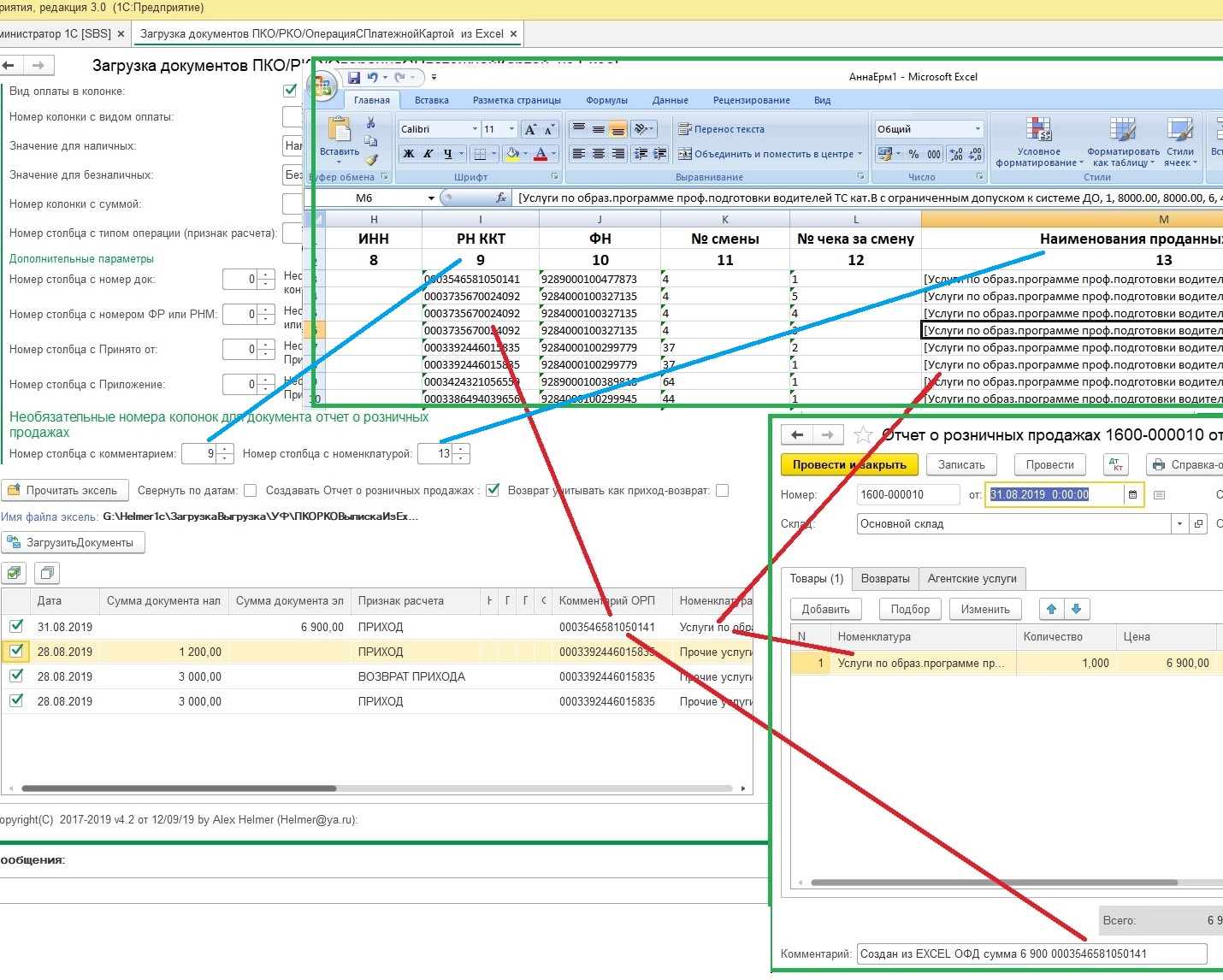
В версию от 02/04/18 добавлена интеллектуальное распознавание колонки ПРИЗНАК РАСЧЕТА если в нем содержится разный мусор кроме слов ПРИХОД и ВОЗВРАТ ПРИХОДА.
В версию 22/12/18 добавлена возможность работать с версией бухгалтерии старше 3.0.67.43, где в справочнике номенклатура изменили СтавкуНДС на ВидСтавкиНДС. Если вы столкнулись с ошибкой "Поле объекта не обнаружено (СтавкаНДС)", то вам нужна версия 3.8
В версию 4.0 от 24/07/19 добавлена возможность загружать Excel когда вид оплаты указан в одной колонке, а сумма (нал/безнал) в другой. А так же теперь понимает формат даты ГГГГ-ММ-ДД
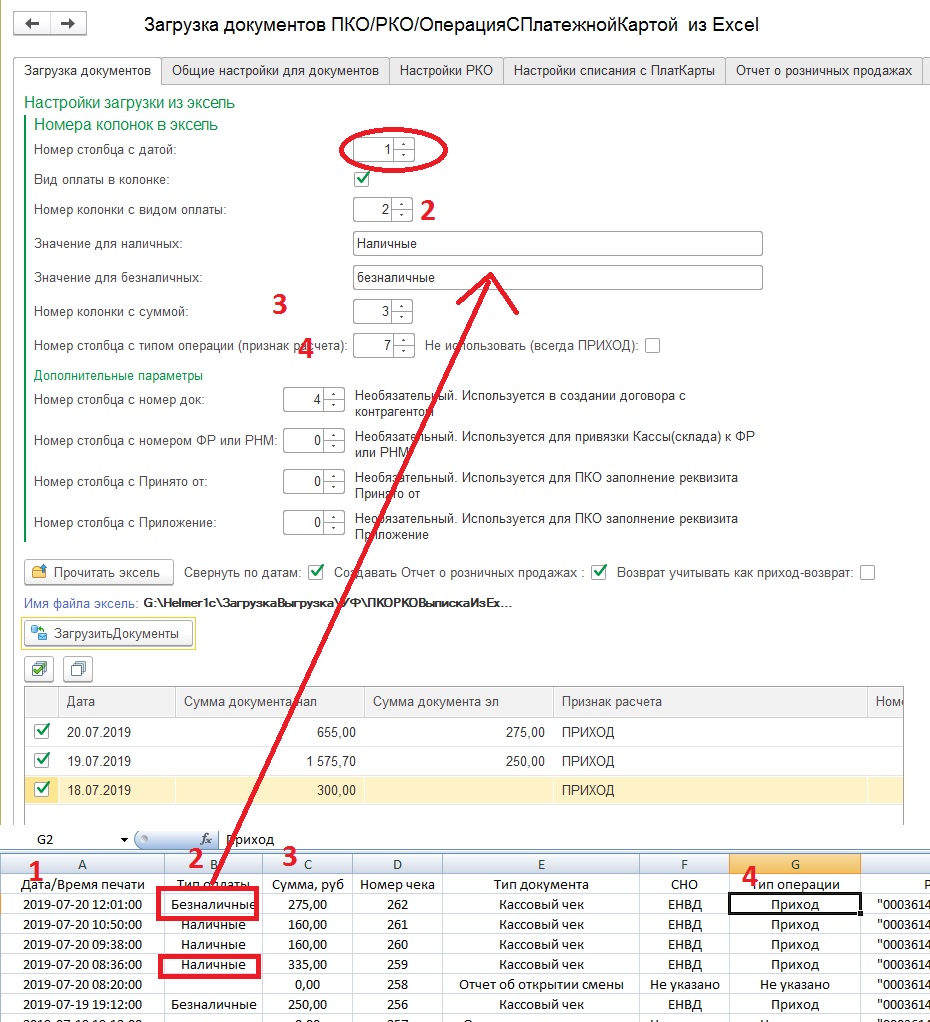
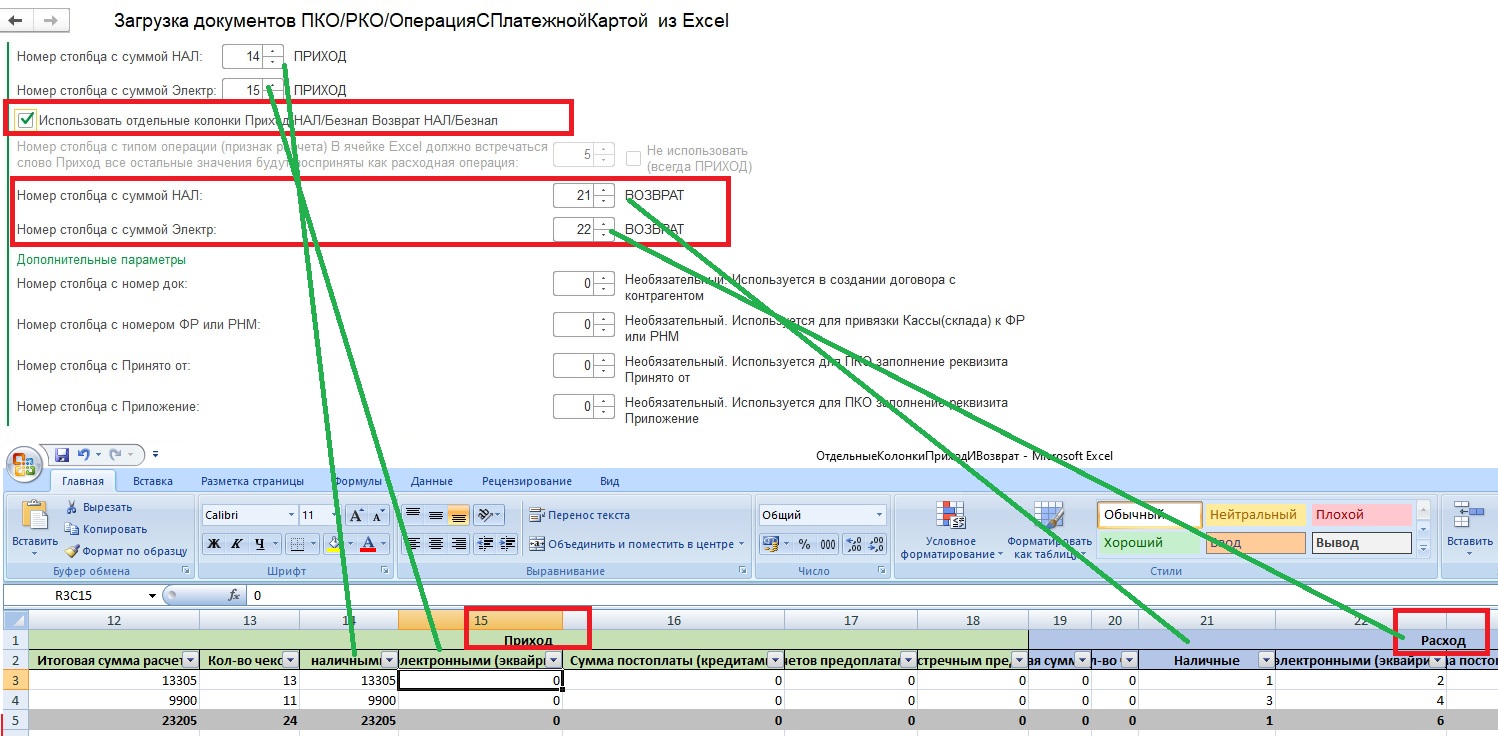
В версии 4.7 от 04/10/19 добавлена возможность читать файл Excel, где Приход наличные/Приход Электронные/Возврат Наличные/Возврат Электронные, в отдельных столбцах. А так же добавлена возможность чтения даты в форматах ДД/ММ/ГГГГ, ДД/ММ/ГГ, ГГГГ/ММ/ДД разделитель между днем, месяцем и годом может быть любым. Окончание после значения даты так же игнорируется, что больше не приводит к ошибке распознавания даты. Теперь обработка понимает такие варианты, Например: 05/10/19Т15:33 или 2025-10-05 15:16
В Версии 5.0 от 11/10/19 добавлена возможность загружать в один документ Отчет о розничных продажах несколько строк из Excel за одну дату
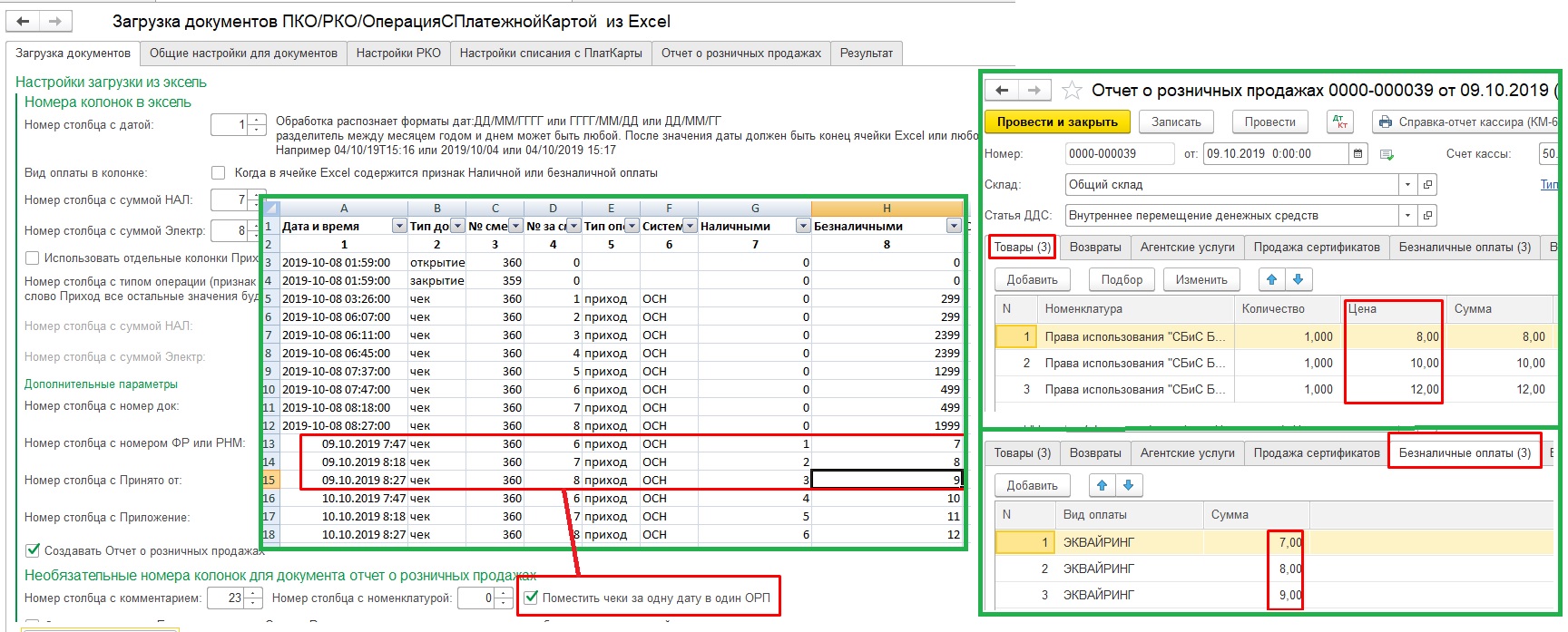
В Версии 5.1 от 08/11/19 добавил возможность сохранять настройки в файл и загружать настройки из файла это необходимо если у вас несколько ОФД и одна 1с Бухгалтерия.

Вот несколько примеров файлов Excel от ОФД которые позволяет загрузить обработка
Как все работает: Скачиваете с сайта обработку, это архив. Извлекаете из него содержимое — это папка с несколькими примерами Excel файлов и сама обработка ЗагрузкаПКОРКООперацииСПлатКартойИзExcelВыгруженногоИзОФД_web.epf
Подключаете к 1с бухгалтерии: Администрирование/Печатные формы, отчеты и обработки/Дополнительные отчеты и обработки/Добавить из файла и указываете на файл ЗагрузкаПКОРКООперацииСПлатКартойИзExcelВыгруженногоИзОФД_web.epf После это указываете размещение обработки например "Банк и Касса"; Жмем кнопку "Записать и закрыть" и идем в раздел "Банк и Касса", открываем Дополнительные отчеты и обработки, жмем Настроить список и ставим галочку у пункт меню "Загрузка данных из Excel выгруженный ОФД web".
Обработку можно и по простому открыть через меню Файл/Открыть и выбрать файл ЗагрузкаПКОРКООперацииСПлатКартойИзExcelВыгруженногоИзОФД_web.epf
Открываем Excel файл выгруженный с ОФД и для удобства в первой строке нумеруем колонки с единицы начиная с левой крайней колонки.
Приступаем к настройке полей в обработке "Загрузка данных из Excel выгруженный ОФД web". Нам надо проставить номера колонок из Excel в соответствующие реквизиты на форме. Затем пройтись по закладкам и заполнить сведения об организации итд.
После окончания настройки, закрываем Excel. но не записываем его так как мы изменяли первую строку.
В обработке "Загрузка данных из Excel выгруженный ОФД web" жмем кнопку "Прочитать Excel" и указываем на файл Excel выгруженный с ОФД. Если все хорошо, то таблица ниже кнопки заполнится данными.Отмечаем какие данные надо загрузить или жмем кнопку выбрать все. Теперь жмем кнопку "Загрузить документы".
При работе в WEB клиенте может выскакивать диалог о "Передаче файла на Сервер" это срабатывает защита расширения 1с по работе с файлами. Для удобства работы его можно отключить:

Проверялось на бухгалтерии 3.0 от версии (3.0.53.39) до (3.0.72.66) . Подключается, как обычно, через Администрирование/Печатные формы и обработки
Пароль на архив 1.
Гарантия возврата денег
ООО «Инфостарт» гарантирует Вам 100% возврат оплаты, если программа не соответствует заявленному функционалу из описания. Деньги можно вернуть в полном объеме, если вы заявите об этом в течение 14-ти дней со дня поступления денег на наш счет.
Программа настолько проверена в работе, что мы с полной уверенностью можем дать такую гарантию. Мы хотим, чтобы все наши покупатели оставались довольны покупкой.
Для возврата оплаты просто свяжитесь с нами.